|
|
|
|
 Far Far |
 WinNavigator WinNavigator |
 Frigate Frigate |
 Norton
Commander Norton
Commander |
 WinNC WinNC |
 Dos
Navigator Dos
Navigator |
 Servant
Salamander Servant
Salamander |
 Turbo
Browser Turbo
Browser |
|
|
 Winamp,
Skins, Plugins Winamp,
Skins, Plugins |
 Необходимые
Утилиты Необходимые
Утилиты |
 Текстовые
редакторы Текстовые
редакторы |
 Юмор Юмор |
|
|
|
File managers and best utilites |
Как посмотреть историю запросов в Яндексе и замести следы интернет-поиска. История поиска в браузере
Как очистить историю поиска в браузере Яндекс, Google Chrome, Mozilla Firefox
Почистить журнал просмотров обозревателя можно несколькими способами. Вручную, через меню настроек обозревателя, и с помощью стороннего софта.
Чистка в Яндекс.Браузере
- Прежде всего, нужно закрыть все вкладки.
- Затем использовать комбинацию клавиш Ctrl + Shift + Del на клавиатуре.
- Откроется окно, где ищем пункт «Удалить записи» — выбираем период «За всё время».

- По умолчанию будут отмечены первые четыре пункта, если необходимо удалить только журнал просмотров, то можно снять остальные галочки, кроме истории, но лучше их оставить, так как ещё будет очищен кэш. Это нужно делать периодически для стабильной работы браузера. Так как переполненный кеш вызывает зависания и некорректную работу сайтов при сёрфинге.
- Затем нажать кнопку для очистки.
Либо через меню настройки, для этого в правом верхнем углу обозревателя кликаем по кнопке меню, обычно в новых версиях Яндекса она изображена похожих на три маленькие, горизонтально расположенные полоски, наведя на нее, появится всплывающая надпись «настройки Яндекс.Браузера».
- Откроется окно, здесь нужно выбрать пункт «История», затем опять «История» во всплывающем окне, далее, в левой части вкладки кнопка «Очистить».


Как почистить обозреватель Google Chrome
- Зажимаем одновременно на клавиатуре клавиши Ctrl + Shift + Del.
- Пункт «Удалить следующие элементы из списка» — здесь выбираем «За всё время».

- Отмечаем необходимые пункты метками или снимаем лишние.
- Кликаем на кнопку очистки и ждём несколько секунд.
А также можно пройти в настройки Google Chrome. Это меню находится справа вверху в виде трёх точек. Если наведя на эту кнопку курсором мыши, появится всплывающее сообщение «Настройки и управление Google Chrome». Кликаем сюда.
- Выбираем в списке «История» и снова «История».
- Ищем кнопку для очистки слева, жмём на неё и отмечаем необходимые пункты, а также период очистки.

Чистка в обозревателе Mozilla Firefox
- Находясь на любой вкладке Mozilla Firefox применяем комбинацию клавиш Ctrl + Shift + Del.
- Появится диалоговое окно, где нужно отметить галочками пункты для очистки и выбрать время очистки и нажать кнопку «Удалить сейчас».

Если не получается с помощью комбинации клавиш вызвать диалоговое окно очистки журнала тогда идём в меню.
- Кликаем по кнопе меню, в виде трёх полосок, далее выбираем раздел «Журнал».

- Появится диалоговое окно, где вторым пунктом будет «Удалить историю» жмём на него, и отмечаем графы списка просмотренных страниц и время.

Удалить журнал просмотров любого браузера одним кликом, а также исправить массу уязвимостей в компьютере можно с помощью стороннего софта. Одной из таких программ является CCleaner. Эта программа не только чистит историю, но кеш, исправляет различные проблемы реестра, и многое другое.
composs.ru
Как удалить историю в Яндексе ( Чо?! Чо?!
Всем, кто хотя бы раз в своей жизни искал информацию в интернете известно, что для этих целей используются различные поисковые системы. Наиболее известные из них это Google и Яндекс. И если Гугл более характерен для англоязычных сайтов, то для рунета лучше всего подходит Яндекс.
Характерно то, что Яндекс сохраняет историю поиска информации, вне зависимости от того хотите вы этого или нет. Кроме того, ваша история поиска будет сохраняться независимо от того какой вы используете для этих целей браузер: Яндекс, Оперу, Хром или Мозилу.
Следует сразу внести ясность, что именно вы хотите удалить: историю запросов в поисковой системе Яндекс или же историю посещений в Яндекс Браузере.
Как удалить историю запросов в Яндексе
- Для этого заходим на главную страницу yandex.ru;
- Кликаем на «Настройки» в правом верхнем углу;
- В всплывающем меню выбираем «Другие настройки»;

- Затем в верхнем меню выбираем «Поиск»;
- Нажимаем на «Очистить историю запросов».

Но бывают ситуации, когда по тем или иным причинам нужно удалить историю посещений полностью. Как же это сделать и что для этого нужно?
На сегодняшний существуют различные способы очистки журнала, однако я приведу опробованный на практике.
Как посмотреть историю поиска и посещенных сайтов в браузерах
- Для этих целей существует комбинация «Ctrl» + «Shift» + «H» или «Ctrl»» + «H», эти комбинации могут отличаться в разных браузерах.
- После чего, нужно в верхнем углу возле крестика найти кнопку, на которой изображены три линии и нажать на нее.
- Далее перейти на вкладку Дополнительно и Очистить историю. Данную функцию в браузере можно также выполнять при помощи горячих клавиш «Ctrl» + «Shift» + «Del».
- После того, как вы их нажмете откроется окно, где следует кликнуть по Очистить историю.

В браузере от Яндекса, впрочем, как и в Google Chrome, вам будет предложено кроме истории почистить и ряд других данных, как пример кэш, cookie и т.д. На свой выбор можете поставить галочки, где считаете нужным, после чего «Очистить историю».
Выборочное удаление истории
Бывают случаи, когда всю историю поиска удалять нет смысла, а необходимо выборочно удалить только некоторые сайты. Это актуально, если компьютером пользуются несколько человек, и вы не хотите чтобы посторонние видели какие сайты вы посещали. Для этих целей я бы порекомендовал:
- Нажать на три линии в правом верхнем углу;
- перейти в «Настройки»;
- кликнуть на «Историю».
После проделанных манипуляций, вам нужно проставить галочки на сайтах, какие вас интересуют, после чего кликнуть «Удалить выбранные элементы».
Удаление истории на телефоне и планшете
- Запускаем Я.Браузер на нашем устройстве;
- Переходим в меню «Настройки»;
- Появится перечень функций, ищем «Конфиденциальность»;
- Здесь вы можете убрать галочки с сохранения паролей и истории, а также «Очистить историю»;
- Вам будет предложено, как и в портативной версии удалить еще и кэш, и загрузки и т.д.;
- Выбираем нужное и нажимаем на «Очистить данные»;
- Готово!
Удаление истории из Яндекс браузера
- Не нужно путать историю поиска с поисковыми подсказками, поскольку последние не удаляются по причине генерирования системой поиска в автоматическом режиме на основе наиболее популярных запросов. При этом не только ваших запросов, а всех пользователей. Подсказки не содержат в себе никакой личной информации, поэтому не стоит их бояться;
- Для того чтобы просмотреть историю поиска в Яндекс браузере, вам нужно перейти на сайт http://nahodki.yandex.ru/results.xml. Данный ресурс предоставит вам полную информацию по истории поиска и посещенным сайтам. Также вы сможете ее отсюда экспортировать. А если нужно ликвидировать или отключить ряд запросов или страниц;
- Удаление отдельного запроса и страницы осуществляется путем нажатия крестика с правой стороны от запроса. Данный способ является эффективным для удаления отдельных запросов;
- Можно активировать защиту от дальнейшей записи в журнале Яндекса. Для этих целей есть соответствующая кнопка в верхней левой части страницы;
- Управлять функциями записи посещений можно в «Мои находки» и через страницу http://nahodki.yandex.ru/tunes.xml. Данная страница позволяет полностью и навсегда избавиться от истории поиска Яндекса путем нажатия специальной кнопки. Обратите внимание, что такой способ очистки не является отключением сохранения дальнейшей истории, поскольку это можно сделать, только кликнув по «Остановить запись». Помимо этого, здесь можно выставить запрет на то, чтобы ваши запросы участвовали в поисковых запросах Яндекса, для этого вам просто нужно нажать Выключить.

Обратите внимание, что бывают случаи, когда после отключения сохранения истории и запросов в подсказках в окне поиска продолжают появляться ваши запросы. Это просто означает, что вместе с вами эту информацию искали и другие пользователи. Это можно проверить зайдя с другого компьютера.

Так или иначе, а историю поиска информации, как в Яндексе, так и в любом другом браузере можно удалить, воспользовавшись информацией из данной статьи. Это поможет вам скрыть от посторонних глаз посещенные вами сайты и ресурсы.
Обязательно к ознакомлению:
cho-cho.ru
Как узнать историю запросов и посещенных страниц в Яндексе (#2018)
Рассмотрим, как посмотреть историю в Яндексе – крупнейшей поисковой системе Рунета.
Согласно официальной статистике, для работы с глобальной сетью, 70% пользователей СНГ используют два основных инструмента – это поисковик и одноименный браузер от Yandex.
Оба компонента могут сохранять данные о пользовательских просмотрах.
Это означает, что даже через время вы сможете увидеть все веб-страницы и запросы по которым вы переходили.
В случае необходимости, вы сможете быстро восстановить все открытые за определённый период времени вкладки.
Яндекс хранит абсолютно всю информацию о посещаемости сайтов, будь она записана вчера или год назад.
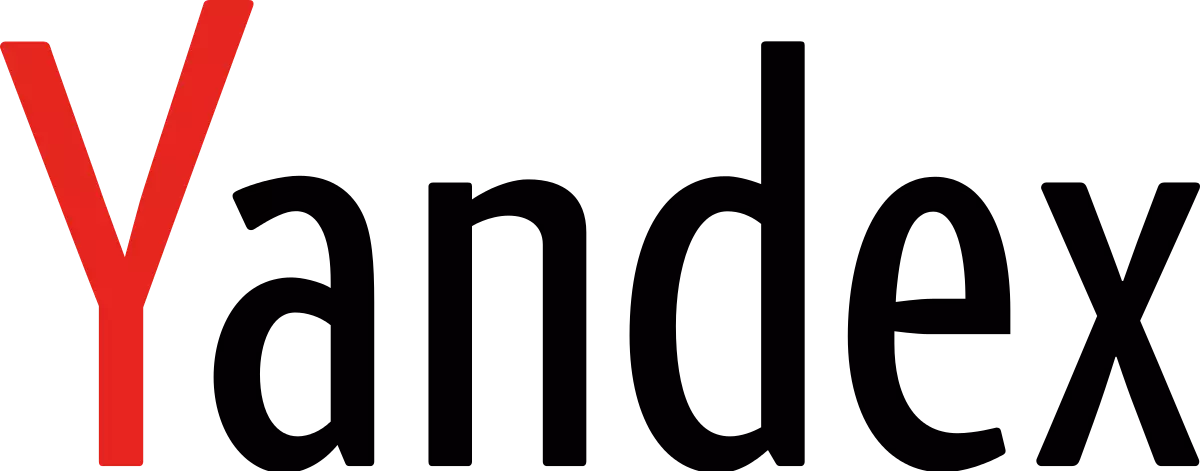
Cодержание:
Просмотр и удаление в поисковике
Так как Yandex сохраняет все данные пользовательской активности, для хранения большого количества запросов был создан сервис «Мои находки».
С его помощью все, кто зарегистрирован и авторизован, могут за несколько кликов узнать все необходимое.
Чтобы посмотреть список ваших посещенных страниц, следуйте инструкции:
- Зайдите на официальную страницу и войдите в аккаунт, данные которого нужно посмотреть. Введите логин и пароль в указанную на рисунке форму или авторизуйтесь с помощью социальных сетей VK, Facebook, Twitter;
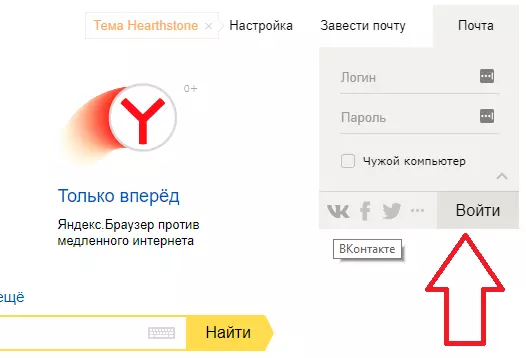
Вход для юзера
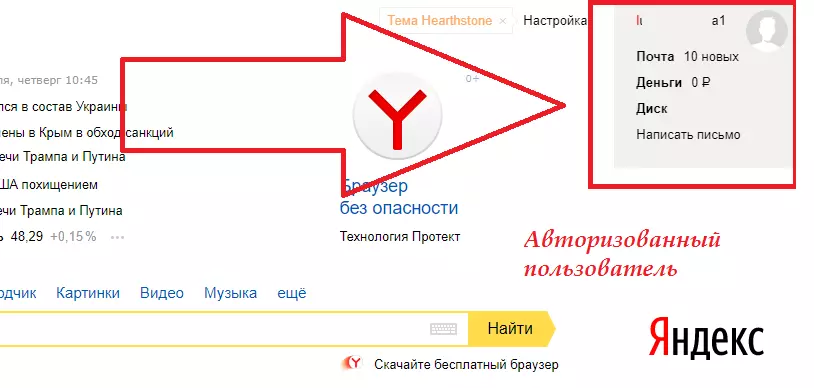
Вход в аккаунт
- Так как история привязывается только к вашему аккаунту, нет разницы, с какого браузера они были считаны. Все данные будут сохранены в сервисе «Мои находки». Кликните на значок шестерёнки в главном окне или во вкладке отображения входящих писем;
- Нажмите на пункт «Прочие» для перехода на новую, в которой будут отображены все сервисы и опции;
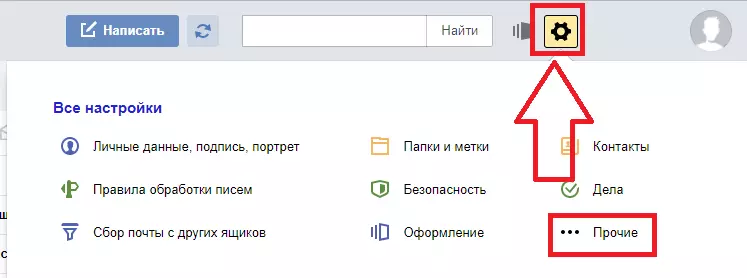
Регулировка
- Далее найдите два пункта – это «Мои находки» и «Настройка поиска». Они находятся в самом низу страницы;
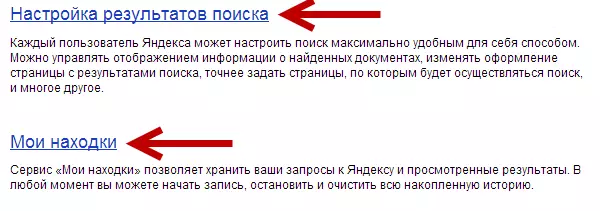
Поиск параметров отображения
- Кликните на пункт «Настройки результатов поиска» и в открывшемся окне проверьте, отмечены ли галочки для учета. Также, должна быть нажата клавиша «Записывать историю». Если такие данные не настроены – информацию не удастся восстановить, а детальную информацию о просмотрах можно будет посмотреть только в браузере;
- В настройках найдите клавишу для перехода в «Мои находки» и нажмите на неё;
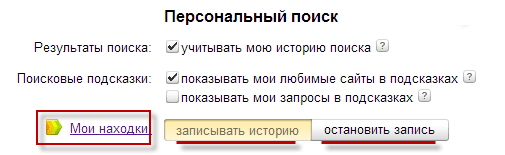
Настройки считывания
- Попадая в «Находки», вы сможете увидеть все, которые были считаны с вашего аккаунта.
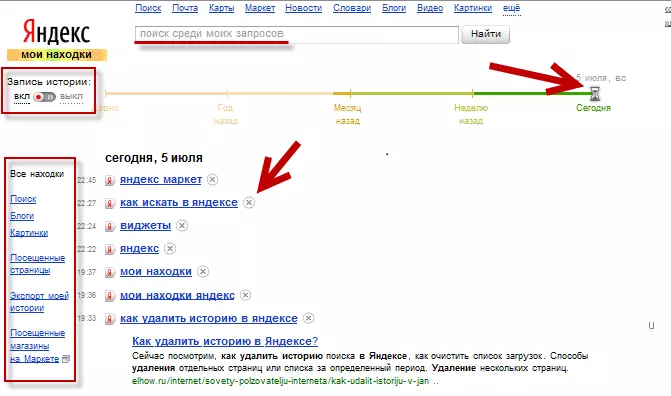
Сервис «Мои находки»
Страница со всеми запросами – это мощный инструмент для анализа пользовательской активности.
Вы сможете увидеть не только варианты поиска, которые удобно разделены по датам, но и снова перейти к результатам. Нужно лишь кликнуть по нему.
Юзеры могут экспортировать информацию с других устройств, работать с информацией поиска картинок, блогов и просматривать не только их, но и посещаемые сайты.
Все это возможно благодаря вкладке настроек в левой части окна.
Осуществляйте поиск, чтобы быстрее найти нужный элемент. Для этого воспользуйтесь шкалой хронологии или текстовым полем.
Включайте и отключайте запись истории самостоятельно, перемещая ползунок в правой верхней части окна. Для удаления запроса или веб-страницы из хранилища, нажмите на крестик возле её названия.
Также, в настройках пользователи могут разрешить или запретить сохранение всех ваших данных.
Обратите внимание, что она будет создаваться на основе вашей работы с самой системой, а также с сервисами Яндекс.Маркет.
Чтобы очистить хранилище полностью, в настройках нажмите на вкладке Яндекс.Маркет и в окне настроек сервиса кликните на клавишу «Очистить».
Будут удалены данные для системы, а также вся информация о вашем поиске в магазине товаров.
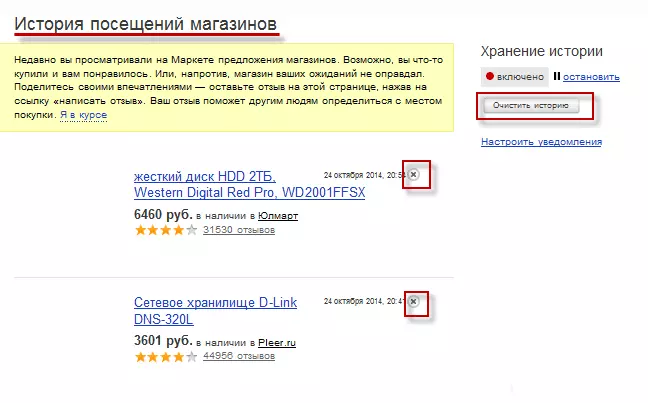
Удаление данных хранилища
вернуться к меню ↑Открываем в браузере данные
Поисковая система сохраняет только данные одного аккаунта.
В этом браузере моно посмотреть расширенный список всех ранее открытых сайтов, независимо от того, через какую они были найдены.
Для того чтобы войти в историю или очистить ее зайдите в обозреватель и следуйте инструкции:
- Зайдите в любую вкладку браузера и кликните на главном меню, как указано на рисунке. Затем Выберите пункт «Настройки»;
- В новом окне кликните на кнопку «Очистить». Во всплывающем контекстном меню будет предложено выбрать, за какой период очищать их и удалять ли cookie и другие параметры.
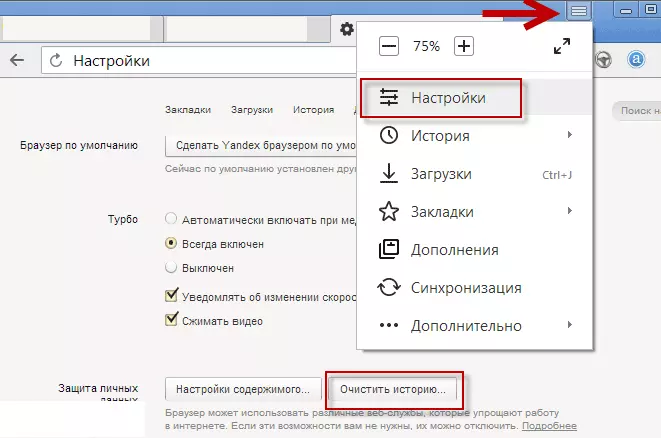
Работа с хранилищем в браузере
Чтобы проверить хранилище кликните на пункт «Истории» в главном меню. Легко перемещайтесь по списку сайтов и веб-страниц с помощью выбора подходящей даты.
Тематические видеоролики:
Как посмотреть историю в Яндексе за несколько кликов — Инструкции для поисковика и браузера
Проголосоватьgeek-nose.com
Как очистить историю поиска в Яндексе
10.02.2015  интернет
 Большинство пользователей ищут информацию в Интернете с помощью поисковых систем и для многих это — Яндекс, сохраняющий по умолчанию историю вашего поиска (в случае, если вы выполняете поиск под своим аккаунтом). При этом сохранении истории не зависит от того, пользуетесь ли вы Яндекс браузером (по нему есть дополнительная информация в конце статьи), Оперой, Хромом или любым другим.
Большинство пользователей ищут информацию в Интернете с помощью поисковых систем и для многих это — Яндекс, сохраняющий по умолчанию историю вашего поиска (в случае, если вы выполняете поиск под своим аккаунтом). При этом сохранении истории не зависит от того, пользуетесь ли вы Яндекс браузером (по нему есть дополнительная информация в конце статьи), Оперой, Хромом или любым другим.
Неудивительно, что может возникнуть необходимость удалить историю поиска в Яндексе, учитывая, что искомая информация может иметь частный характер, а компьютер использоваться сразу несколькими лицами. О том, как это сделать и пойдет речь в этой инструкции.
Примечание: некоторые путают поисковые подсказки, которые появляются в списке при начале ввода поискового запроса в Яндексе, с историей поиска. Поисковые подсказки удалить нельзя — они генерируются поисковой системой автоматически и представляют собой наиболее часто используемые запросы вообще всех пользователей (и не несут в себе никакой приватной информации). Однако, в подсказки могут также включаться и ваши запросы из истории и посещенные сайты и это можно отключить.
Удаляем историю поиска Яндекса (отдельные запросы или всю целиком)
Основная страница для работы с историей поиска в Яндексе — http://nahodki.yandex.ru/results.xml. На этой странице вы можете просмотреть историю поиска («Мои находки»), экспортировать ее, а при необходимости — отключить или удалить отдельные запросы и страницы из истории.
Для удаления поискового запроса и связанной с ним страницы из истории, просто нажмите крестик справа от запроса. Но таким образом можно удалять только по одному запросу (о том, как очистить всю историю, речь пойдет ниже).

Также на данной странице вы можете отключить дальнейшую запись поисковой истории в Яндексе, для чего есть переключатель в левой верхней части страницы.
Еще одна страница для управления записью истории и других функций «Мои находки» находится здесь: http://nahodki.yandex.ru/tunes.xml. Именно с этой страницы, вы можете полностью удалить историю поиска Яндекса, нажав соответствующую кнопку (внимание: очистка не отключает сохранение истории в будущем, его следует отключить самостоятельно, нажав «Остановить запись»).

На этой же странице настроек вы можете исключить ваши запросы из поисковых подсказок Яндекса, всплывающих при поиске, для этого в пункте «Находки в поисковых подсказках Яндекса» нажмите «Выключить».

Примечание: иногда после отключения истории и запросов в подсказках пользователи удивляются, что им все равно в окне поиска показывается то, что они уже искали — в этом ничего удивительного и означает это лишь то, что значительное количество людей ищут то же самое, что и вы, заходят на те же сайты. На любом другом компьютере (за которым вы никогда не работали) вы увидите те же самые подсказки.
Автор рекомендует прочесть:
Про историю в Яндекс Браузер

Если вы интересовались удалением истории поиска применительно к Яндекс браузеру, то в нем это делается точно так же, как это было описано выше, при этом учитывайте:
- Историю поиска Яндекс Браузер сохраняет онлайн в сервисе «Мои находки», при условии, что вы вошли в свой аккаунт через браузер (можно посмотреть в Настройки — Синхронизация). Если вы отключили сохранение истории, как это описывалось раньше, он не будет ее сохранять.
- История посещенных страниц хранится в самом браузере вне зависимости от того, входили ли вы в свой аккаунт. Для ее очистки, зайдите в Настройки — История — Менеджер истории (или нажмите Ctrl + H), а затем нажмите по пункту «Очистить историю».
Кажется, учел все, что только можно, но если все-таки возникнут вопросы по данной теме, не стесняйтесь спрашивать в комментариях к статье.
А вдруг и это будет интересно:
remontka.pro
Как посмотреть историю поиска в Яндексе и удалить запросы
Содержание статьи
Сейчас — только через историю браузера. Почему — расскажу далее, а для начала давайте посмотрим, как вообще настраивается поиск в Яндексе.
Как в Яндексе настроить поиск под себя
Чтобы зайти в настройки, необходимо кликнуть по гиперссылке «Настройки» в верхнем правом углу на главной странице Яндекса. Нажимаем «Настройки портала» и попадаем в сервис настроек поисковой системы.


Перейдя на вкладку «Поиск», можно управлять поисковыми подсказками и результатами поиска.


Как теперь смотреть историю запросов
Ну а теперь собственно к теме — как можно посмотреть историю поиска в Яндексе. Раньше можно было управлять своими запросами вручную. Для этого предназначался инструмент «Мои находки». Благодаря ему, пользователь получал индивидуальные подсказки, сохранял свои запросы и результаты выдачи. Со временем сервис потерял актуальность и его решили свернуть. В качестве обоснования закрытия «Моих находок» команда Яндекса привела следующие аргументы:
- запросы конкретного пользователя в Яндексе сохраняются автоматически и служат основой для создания индивидуальных подсказок;
- историю запросов и посещенные страницы можно просмотреть в истории любого браузера.
Если вы хотите, чтобы подсказки и результаты поиска формировались исходя из ваших вкусов и предпочтений, нажмите на «Результаты поиска» и в последнем разделе «Персональный поиск» поставьте галочку напротив первой графы.


Таким образом, вы затачиваете поиск под себя, при этом поисковик сохраняет ваши запросы в своей базе данных.
Как удалить историю поиска в автозаполнении
Если хотите удалить ваши сохраненные запросы (чтобы мамка не заругала за порево), нужно кликнуть по соответствующей кнопке в настройках поиска. Чтобы настройки изменились, необходимо дождаться завершения процесс удаления. Обычно это длится около минуты.


Как удалить историю в Яндекс браузере
Чтобы посмотреть историю запросов в Яндексе, необходимо нажать Ctrl+H. Если вы не привыкли пользоваться горячими клавишами, нажмите на верхнюю кнопку меню и выберете вкладку истории.


История в Яндексе представлена как запросами через поисковик, так и посещением конкретных страниц сайтов. К истории поисковых запросов Яндекса добавляется количество найденных страниц. Чтобы очистить историю, нужно кликнуть по верхней кнопке справа.


Необходимо выбрать промежуток времени удаления, а также вид истории поиска. Если желаете избавиться только от истории запросов, оставьте галочку на первой графе и нажмите «Очистить».


Как посмотреть историю запросов в Гугле
Что касается браузера Google Chrome, то процедура нахождения и удаления истории поиска аналогична процессу в Яндекс браузере. Кроме истории браузера, Гугл имеет историю работы с поисковой системой, которая привязывается непосредственно к вашему аккаунту. То есть для просмотра истории поиска в Гугле необязательно использовать Хром. Для этого нажмите в правом нижнем углу на «Настройки» и выберете «Историю». Система попросит ввести логин и пароль почты для подключения к сервису.


Сервис называется «Мои действия». С помощью него вы можете просматривать не только историю запросов, но и такие темы:
- История местоположений — если вы пользовались Гуглом и его сервисами, например, в кафе с помощью мобильного устройства, то данный вид истории предоставит адрес и контактную информацию заведения.
- Информация с устройств — Гугл возьмет данные с вашего телефона или планшета для более удобного использования различными сервисами. Это могут быть заметки, контакты, приложения.
- История голосового управления — для повышения качества системы распознавания вашего голоса можно записывать регулярно используемые голосовые запросы.
- История поиска и просмотров YouTube — действуют как два отдельных вида действий. Направлены на поиск новых видео, релевантных сохраненным запросам пользователя.
Чтобы попасть в настройки вышеперечисленных видов истории нужно нажать на вкладке «Отслеживание действий». Сама история может быть представлена в виде блоков и действий. Блок вмещает в себя действия, выполненные на одном конкретном сайте.


Категория действий, в свою очередь, предоставляет набор подробных действий (открыт сайт — поиск — просмотрено).


Чтобы удалить блок или действие, нажмите на вертикальное многоточие в правом углу.


Чтобы осуществить массовое удаление, нужно кликнуть по вкладке «Выбрать параметр удаления». В этом разделе можно выбрать очистку за нужный период и вид истории поиска (запросы, новости, Ютуб, реклама и т.д.).

Такой инструмент мониторинга как «Мои действия» Гугла представляет из себя не только помощника, но и плохого конспиратора. Если вы не доверяете интернет-сервисам свои данные, отключите отслеживание всех действий или настройте только некоторые из них под свои нужды.
znet.ru
Как посмотреть историю запросов в Яндексе и замести следы интернет-поиска
Оглавление:
- Как посмотреть историю запросов в Яндексе
- Как узнать персональную историю запросов в Яндексе
- Как удалить историю в Яндекс.Браузере
Ежедневно тысячи вопросов пользователи задают поисковым системам. Как посмотреть историю запросов в Яндексе, узнать их статистику, сохранить или, наоборот, «подчистить» следы собственных поисков в мировой паутине?
Как посмотреть историю запросов в Яндексе
Для просмотра истории поисковых запросов Яндекс предоставляет специальный сервис – «Вордстат». Им часто пользуются при составлении семантического ядра сайта. С его помощью можно узнать статистику пользовательских запросов по конкретному региону за определенный промежуток времени. Все данные сервис выдает в виде графиков и таблиц, так что по ним удобно ориентироваться.
Допустим, вас заинтересовало, как часто люди пытаются «купить телевизор недорого». После ввода словосочетания в соответствующую строку на главной странице сервиса можно уточнить регион (ссылка находится в левой части страницы). Далее можно выбрать, хотите ли вы увидеть спрос на телевизоры по месяцам, узнать, в каком городе чаще всего хотят сэкономить на покупке, или какие сопутствующие запросы вводят пользователи. Все это легко сделать, нажимая на ссылки над строкой ввода. Графики и таблицы, полученные после нажатия кнопки «Подобрать», помогут сделать выводы о популярности интересующего запроса.

Как узнать персональную историю запросов в Яндексе
Другой удобный сервис Яндекса – «Мои находки». Он сохраняет результаты поиска и все вопросы, которые задавались поисковой системе с вашего компьютера. В «Моих находках» можно отыскать нужный запрос, выбрать определенную дату, отсортировать результаты поиска по Картинкам или Блогам, например. После авторизации (когда в правом верхнем углу Яндекса появляется ваш логин) в самом сервисе нужно нажать «Вкл.», чтобы началось фиксирование истории.
Запись можно остановить в любой момент. Очистить историю легко одним кликом на странице «Настройки». При желании можно стереть не все целиком, а только конкретный запрос.
Как удалить историю в Яндекс.Браузере
Удалить историю запросов в Яндекс.Браузере, где обычно стартовой страницей является поисковая система Яндекс, можно быстро, для этого нужно выполнить некоторый алгоритм действий:

- В настройках браузера кликните на «История».
- Откроется список когда-либо посещенных страниц, можно кликнуть по любой из них (откроется на новой вкладке). Пометьте «птичкой» желаемую страницу и нажмите «Удалить выбранные элементы». Браузер спросит у вас подтверждение действий, кликните «Удалить», и запросы исчезнут из общего списка.
- Удалить все элементы или же очистить их за некоторый период можно, нажав на «Очистить историю». В появившемся окошке уточните параметры удаления и подтвердите очистку.
В Яндекс.Браузере сохранение истории посещения сайтов при желании просто отключить:
- В настройках найдите «Защиту личных данных».
- Щелкните «Настройки содержимого».
- Найдите «Файлы cookie».
- Отметьте «Не разрешать сайтам сохранять данные».
- Кликните «Готово».
Теперь следы ваших поисков сохраняться не будут, сколько бы вы ни «лазили» по мировой паутине.
Для удобства пользователей Яндекс придумывает все новые сервисы. Всю информацию по работе с любым из них всегда легко найти в разделе «Помощь».
Инструкция была Вам полезна? Напишите об этом в комментариях.
www.rutvet.ru
Очищаем историю поиска в Яндексе на ПК и телефоне
Такая функция, как удаление истории в Яндексе реализована достаточно просто. Однако проблема заключается в том, что многие люди просто не знают, где ее искать и как это сделать. Кто-то, вообще, не понимает, зачем это нужно. Статья посвящена вопросу о том, как очистить историю поиска в Яндексе на компьютере и в телефоне и зачем это нужно. Рассмотрим все имеющиеся способы.
Зачем чистить?
Каждый день множество интернет-пользователей перелистывают миллионы страничек сайтов в поиске определенной информации. Чтобы было удобно найти нужную ссылку на файл скачивания либо сайт, история посещений хранится в Яндексе. При желании ее можно очистить. Это полезно при использовании чужого ПК либо когда пользователь работает на одном компьютере с другим человеком.
Так можно скрыть информацию о своих, запросах, логинах и паролях, и о том, какие сайты посещал пользователь. Также периодическая очистка истории полезна для ПК, потому что временные файлы засоряют винчестер и оперативную память. А это замедляет скорость работы ПК.
Как можно посмотреть историю
Пользователи, посещая определенные сайты, интересуются информацией, которая для них важна. После закрытия браузера, они пытаются вспомнить, какие страницы посещали. Порой, это сделать сложно. Что нужно сделать, дабы посмотреть историю Яндекс в поисковике:
— при нажатии клавиш Ctrl+H , откроется меню «Настроек»;— нужно кликнуть по пункту «История»;— откроется вся история интернет-серфинга пользователя.

просмотр истории
Очистка истории в Яндексе
Запросы, записывающиеся в строку поиска Яндекс, на долгое время остаются в его памяти. Через определенное время, они начинают отображаться в строке поиска, когда пользователь наводит на нее курсор мышки. Решить эту проблему довольно просто.
Шаг 1. Для начала необходимо авторизоваться в системе. Для этого на главной странице Яндекса нужно нажать «Войти в почту» и ввести свои данные (логин, пароль). Если почты нет, то нужно ее завести. Шаг 2. Затем во вкладке «Настройки» нужно выбрать пункт «Настройки портала», после чего отобразится перечень всех имеющихся настроек. Понадобится пройти по ссылке «Поиск», далее обозначится окно под пунктом «Поисковые подсказки».
 Шаг 3. Там нужно нажать на «Очистить историю запросов». Таким образом информация о запросах будет уничтожена.
Шаг 3. Там нужно нажать на «Очистить историю запросов». Таким образом информация о запросах будет уничтожена. Очистка истории в Яндекс браузере
Для очистки истории запросов в браузере имеются два способа.
Первый. В браузере нужно нажать на «Настройки» и выбрать «Инструменты». Затем следует нажать на «Удаление данных о просмотренных страницах». Высветится пункт «Очистить историю», где нужно отметить разделы, которые планируется удалить.
Второй. Там же выбирается пункт «Настройки», где нужно нажать на «История» и далее – «Очистить историю». Это действие удалит всю историю запросов браузера Яндекс.

Удаление истории с телефона, планшета, андроида
Алгоритм очистки истории на смартфоне похож на процесс удаления на ПК.
1. Производится вход в Яндекс на смартфоне.2. Выбирается закладка с настройками.3. Теперь нужно отыскать пункт «Конфиденциальность», там будет раздел «Очистка данных», при нажатии на него история очистится.
Полезные советы
1. На планшете, чтобы удалить историю поиска, нужно посетить меню с настройками, нажав на значок с изображением шестеренки. В появившемся окошке нужно кликнуть по пункту «Очистить историю». На данном устройстве можно удалить как всю историю запросов в Яндексе на веки вечные, так и отдельные странички с адресами.2. На андроиде история поиска Яндекс очищается точно также, как на любом смартфоне.
5/5 (2)Понравилась статья?
Просмотров: 3 231
comments powered by HyperCommentspcsovet.ru
|
|
..:::Счетчики:::.. |
|
|
|
|
|
|
|
|


